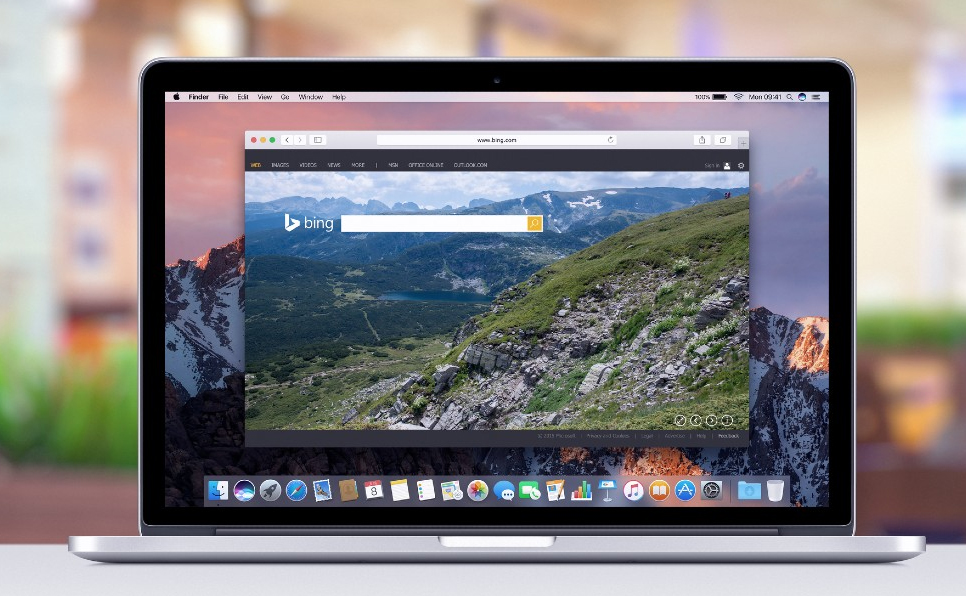Les applications mobiles font aujourd’hui partie intégrante de notre quotidien et il est parfois souhaitable de personnaliser leur apparence pour les adapter à nos goûts ou besoins. Une des façons de le faire consiste à changer l’icône d’une appli. Dans cet article, nous allons vous expliquer comment procéder étape par étape pour donner un nouveau look à vos applications préférées.
Principales raisons de modifier l’icône d’une appli
Il peut y avoir plusieurs raisons incitant quelqu’un à vouloir changer l’icône d’une appli. Voici quelques motivations fréquentes :
- Ajuster l’esthétique : Les icônes fournies par défaut ne correspondent pas toujours à nos goûts ou à l’image que l’on souhaite donner à notre écran d’accueil.
- Rendre l’accès plus rapide : Modifier l’apparence peut faciliter la reconnaissance visuelle des applications utilisées quotidiennement.
- Garder une cohérence avec les autres applications : Certaines personnes aiment harmoniser leurs icônes sur leur écran principal selon un thème spécifique.
Maintenant que vous connaissez les raisons qui peuvent pousser à changer l’icône d’une appli, découvrons comment procéder concrètement.
Trois méthodes pour changer l’icône d’une appli
Il existe plusieurs méthodes pour changer l’icône d’une application sur votre smartphone. Dans cet article, nous allons passer en revue les trois principales :
- Utiliser un lanceur d’applications personnalisable.
- Télécharger une icône depuis un site web ou une application dédiée.
- Créer sa propre icône à partir de ses photos ou images préférées.
Méthode 1 – Utiliser un lanceur d’applications personnalisable
Les lanceurs (ou launchers) d’applications permettent de modifier l’écran d’accueil et le tiroir d’applications de votre smartphone. Parmi leurs nombreuses possibilités, certains proposent des fonctions de personnalisation avancées, y compris le changement d’icônes. Voici comment utiliser cette méthode :
- Téléchargez et installez un lanceur compatible : Recherchez “lanceur personnalisable” dans la boutique d’applications de votre smartphone et choisissez-en un qui vous plaît. Notez que toutes les options ne sont pas gratuites.
- Configurez le lanceur : Suivez les instructions fournies par l’éditeur du lanceur pour le configurer selon vos envies. Vous pouvez également choisir un thème proposé par le lanceur si celui-ci en propose.
- Changez les icônes individuellement : Appuyez longuement sur l’icône que vous souhaitez modifier, puis sélectionnez “Modifier”. Vous pouvez alors choisir parmi les icônes proposées ou télécharger des packs d’icônes spécifiques.
Méthode 2 – Télécharger une icône depuis un site web ou une application dédiée
Si vous ne souhaitez pas utiliser un lanceur tiers, il est également possible de télécharger des icônes directement à partir d’un site web ou d’une application. Voici la procédure :
- Recherchez l’icône souhaitée : Utilisez votre navigateur pour rechercher “icône application” suivi du nom de l’application concernée et vérifiez si elle existe dans les dimensions requises (généralement 72×72 px).
- Téléchargez l’image : Si vous avez trouvé votre bonheur, téléchargez l’image sur votre smartphone.
- Changez l’icône de l’appli : Vous pouvez ensuite utiliser le lanceur de votre choix pour remplacer l’icône existante par celle que vous venez de télécharger.
N’hésitez pas à consulter les applications de packs d’icônes disponibles sur les boutiques d’applications, car certains regroupent plusieurs centaines voire milliers d’options différentes.
Méthode 3 – Créer sa propre icône à partir de ses photos ou images préférées
Pour les plus créatifs, il est également envisageable de créer soi-même ses propres icônes à partir de photos ou d’images trouvées en ligne. Cette option demande un peu plus de temps et d’efforts, mais donne un résultat unique et personnalisé à souhait. Suivez ces étapes :
- Choisissez une photo ou une image : Sélectionnez celle qui vous plaît le plus en faisant attention à la résolution et aux dimensions (72×72 px).
- Réalisez les modifications nécessaires : Utilisez un logiciel d’édition d’image pour recadrer, ajuster les couleurs, ajouter du texte ou des effets si besoin.
- Téléchargez ou transférez l’image sur votre smartphone : Très simple, notamment si vous utilisez un service de cloud ou une connexion USB.
- Changez l’icône de l’appli : Comme précédemment, utilisez le lanceur de votre choix pour remplacer l’icône existante par votre nouvelle création.
Voilà ! Vous avez maintenant toutes les clés en main pour changer l’icône d’une appli selon vos envies et besoins. Il ne vous reste plus qu’à choisir la méthode qui vous convient le mieux et donner libre cours à votre créativité.